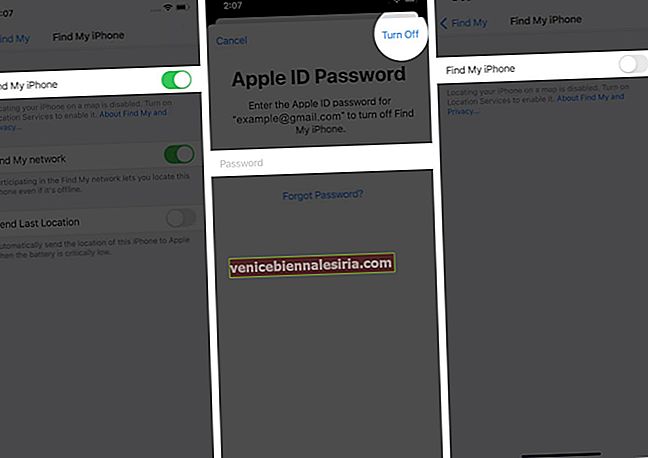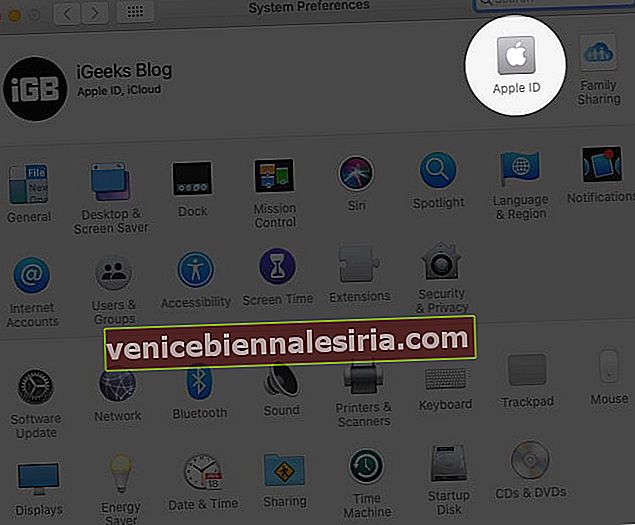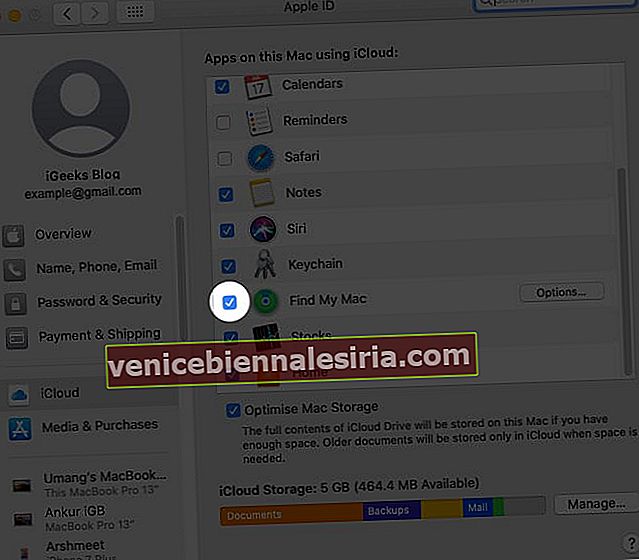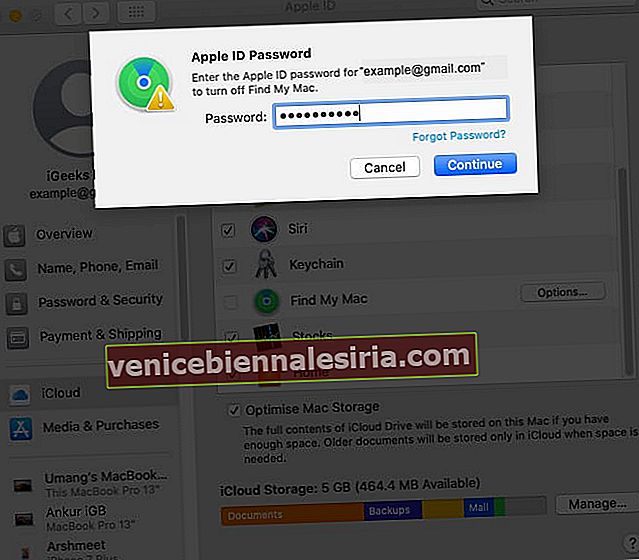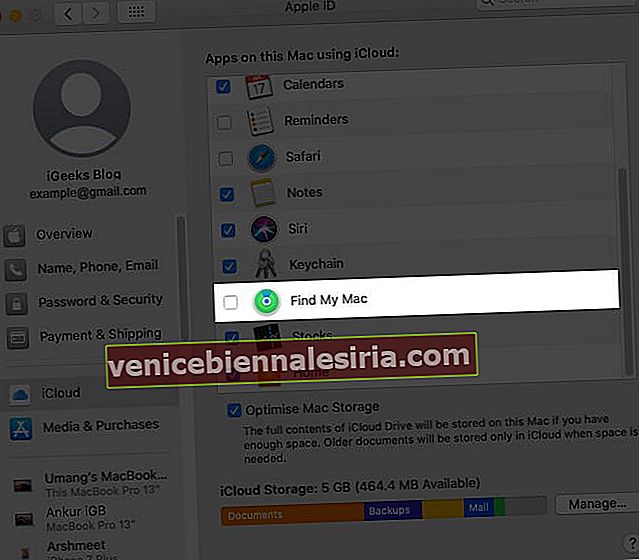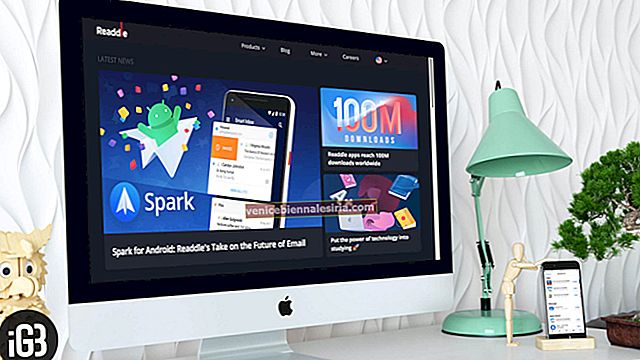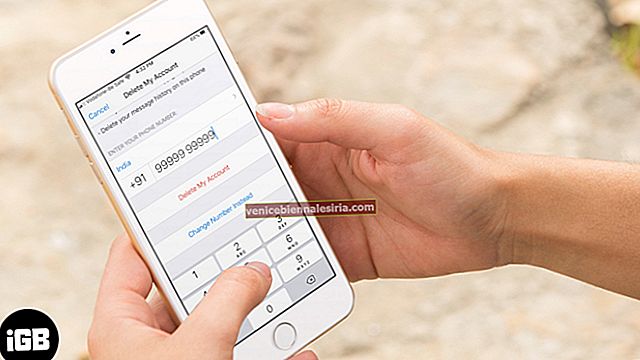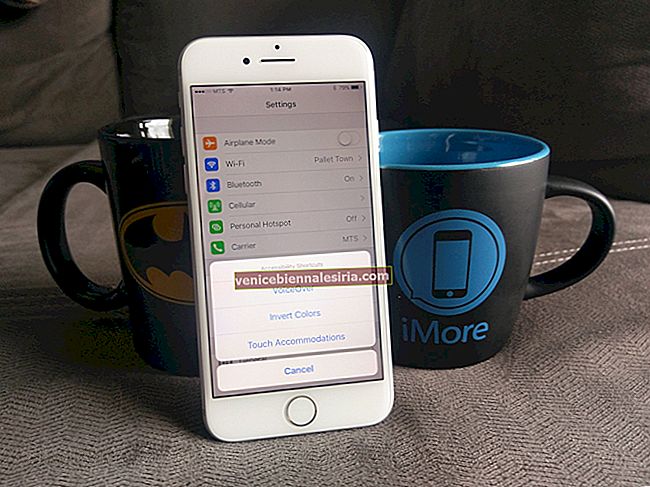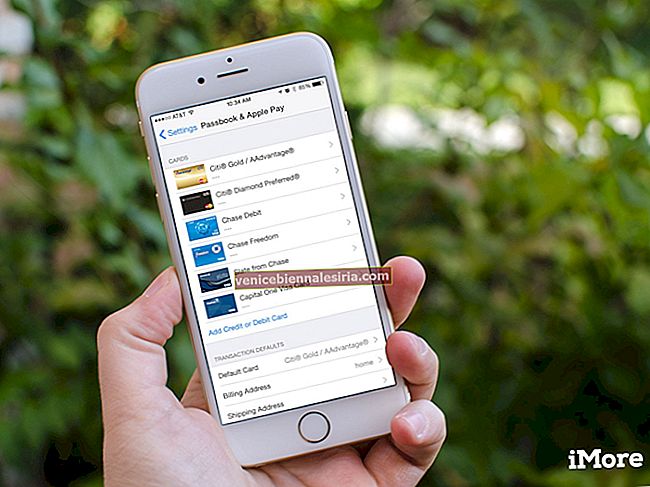Параметр «Найти меня» на вашем iPhone, iPad и Mac невероятно полезен для определения местоположения вашего устройства, когда оно потеряно, потеряно или украдено. Он позволяет вам просматривать местоположение вашего устройства, удаленно заблокировать его или стереть данные и многое другое. Поэтому настоятельно рекомендуется всегда использовать Find My на своих устройствах Apple. Однако в некоторых случаях вы можете захотеть отключить его. Итак, давайте узнаем больше о том, как отключить Find My на iPhone, iPad и Mac.
- Почему мне нужно выключить Find My?
- Что произойдет, если вы отключите функцию «Найти мой»?
- Как выключить Find My iPhone на вашем iPhone
- Как выключить Find My на Mac
Почему мне нужно выключить Find My?
Есть несколько разных причин, по которым вам может потребоваться отключить Find My на iPhone, iPad или Mac. Например, рекомендуется сделать это перед продажей устройства или передачей его новому владельцу.
Возможно, вы захотите деактивировать «Найти iPhone» или «Найти Mac», потому что это может позволить кому-то отслеживать вас. Это связано с тем, что любой, кто знает данные для входа в ваш Apple ID, может использовать функцию «Найти меня», чтобы найти устройства, на которые вы вошли.
Что произойдет, если вы отключите функцию «Найти мой»?
Если вы отключите Find My на iOS или Mac, будет практически невозможно отследить или восстановить ваше устройство в случае его утери или кражи. Find My помогает найти свой телефон, просматривая его на карте, воспроизводя на нем звук, удаленно стирая данные, блокируя его и т. Д. Он также включает блокировку активации, которая не позволяет другим пользователям использовать ваше устройство.
Таким образом, отключение функции «Найти меня» устранит эти параметры, и найти ваше устройство будет непросто. Конечно, если вы продаете или раздаете свой iPhone, iPad или Mac, вам следует отключить функцию «Найти меня». Помимо отключения этой функции, вы также можете добавлять или удалять устройства из Find My.
Как выключить Find My iPhone на вашем iPhone
- Откройте приложение " Настройки" .
- Нажмите на свое имя, а затем нажмите « Найти меня».
- Нажмите « Найти iPhone» ( на iPad нажмите «Найти iPad» ).

- Переключить OFF Find My Phone.
- Введите свой пароль Apple ID и нажмите « Выключить».
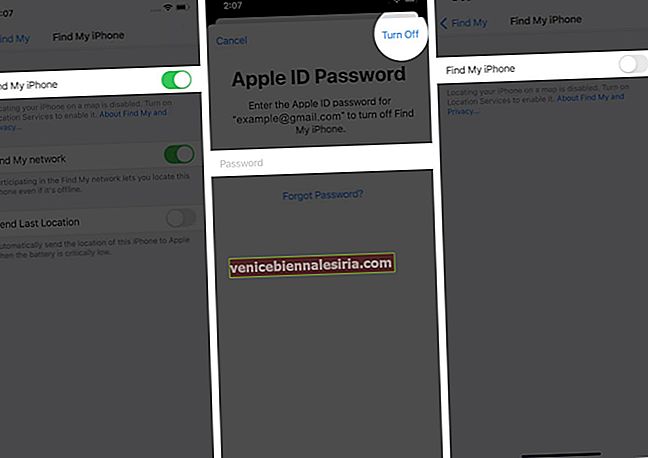
Как выключить Find My на Mac
- Откройте Системные настройки.

- Щелкните Apple ID.
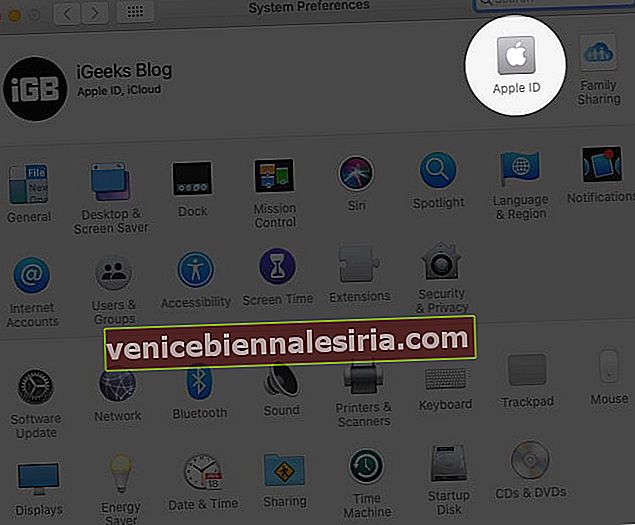
- Установите флажок « Найти Mac».
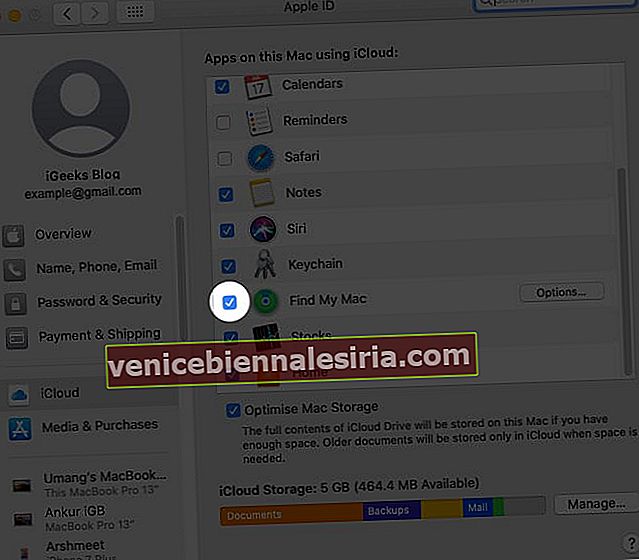
- Введите свой пароль Apple ID.
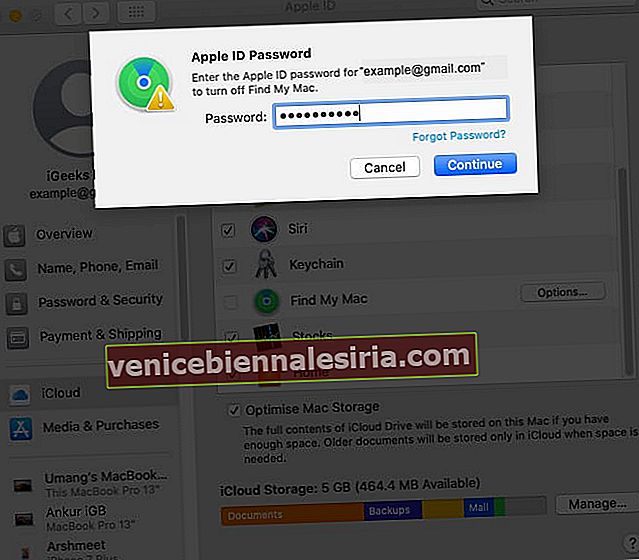
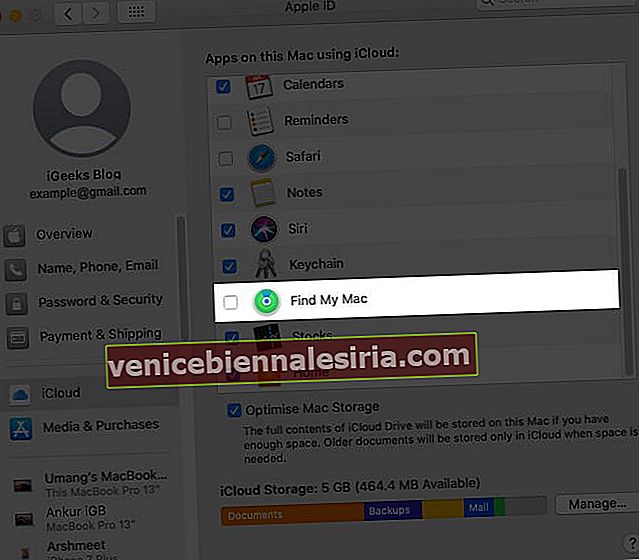
Подводя итоги
Мы надеемся, что это руководство поможет вам отключить Find My на iOS и macOS. Вы также можете удаленно удалить Find My iPhone с помощью iCloud.
Вы также можете прочитать это:
- Как отключить автозамену на iPhone и iPad
- Ошибка резервного копирования iCloud на iPhone или iPad? Как это исправить!
- Как отключить защиту целостности системы на Mac